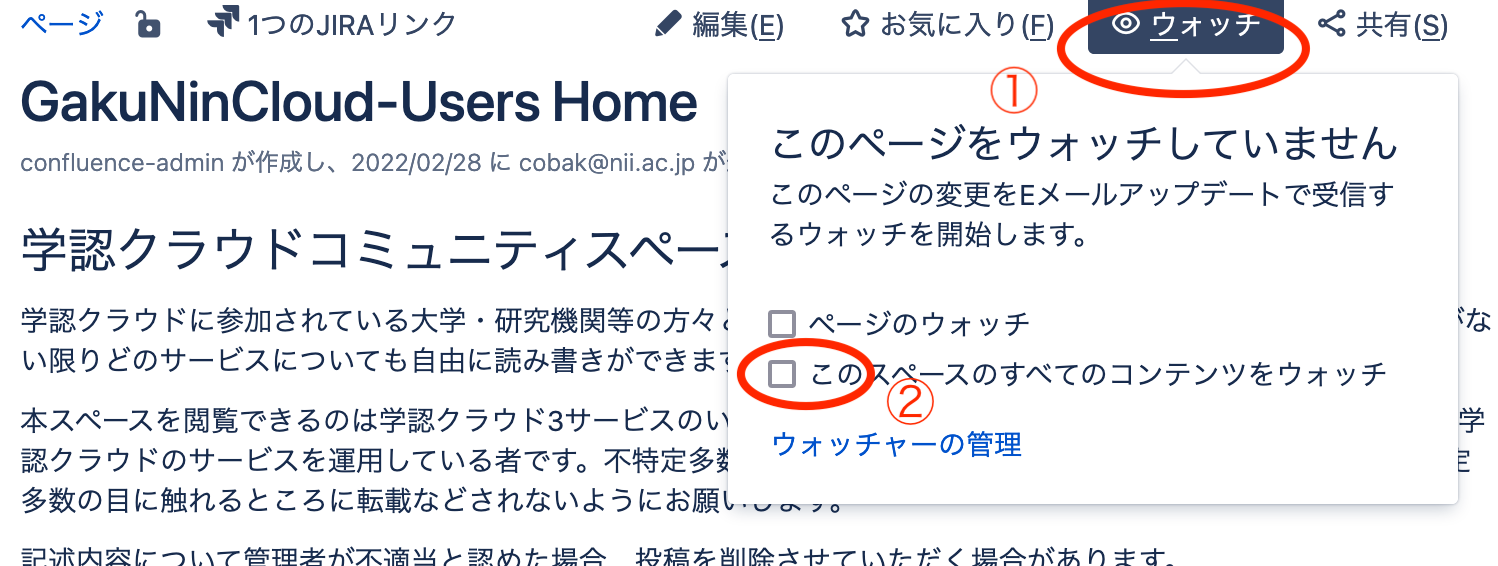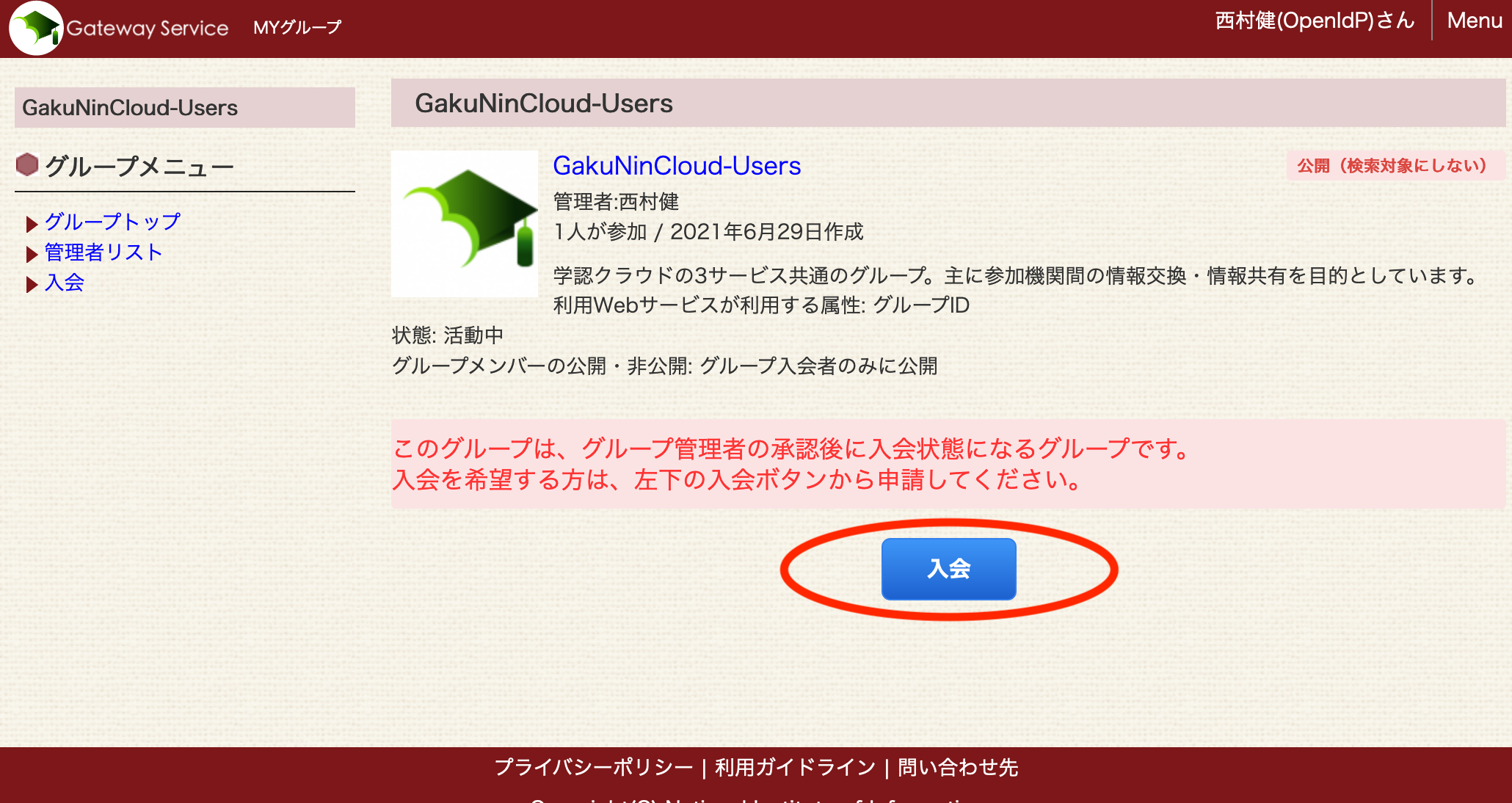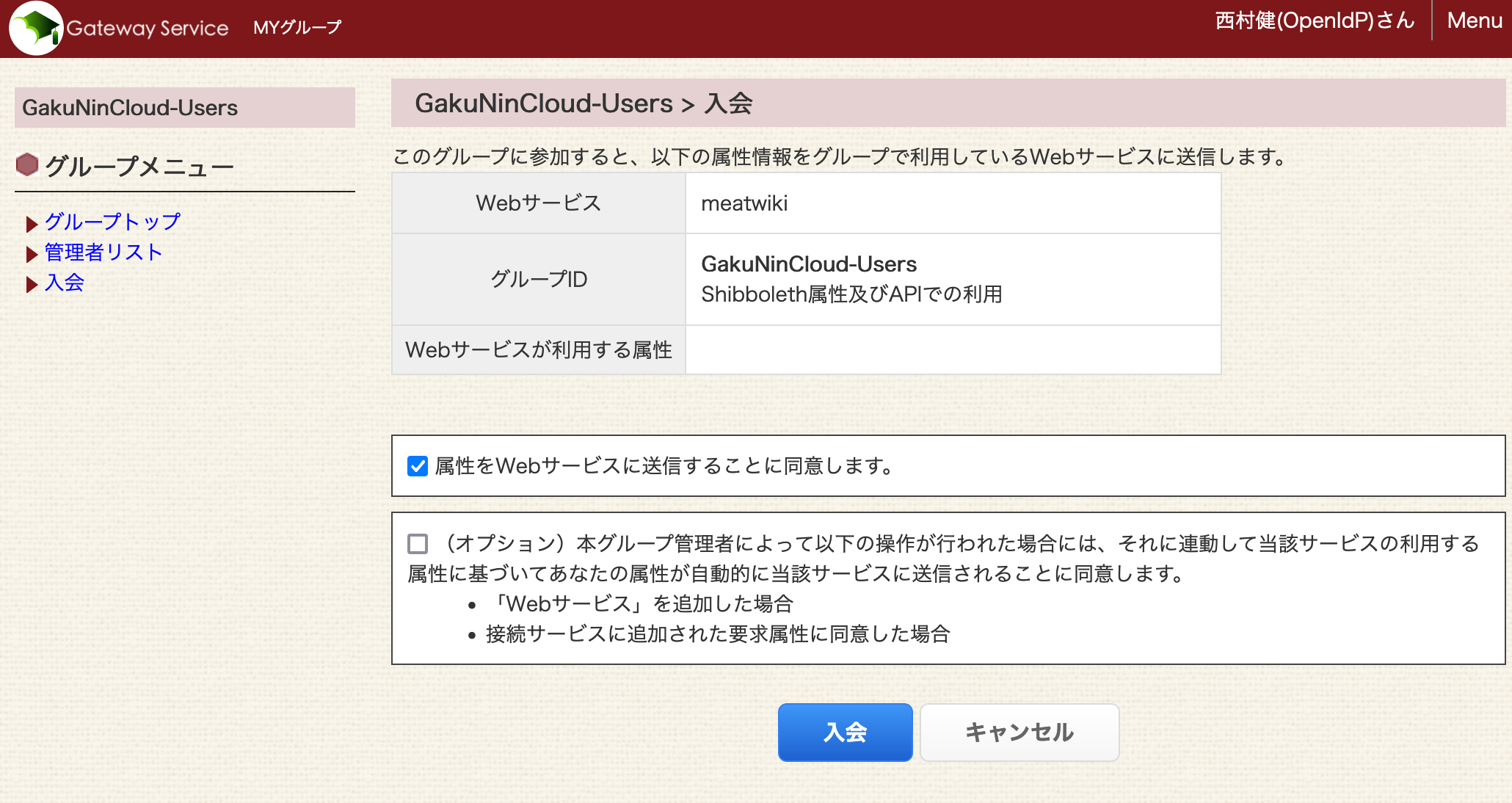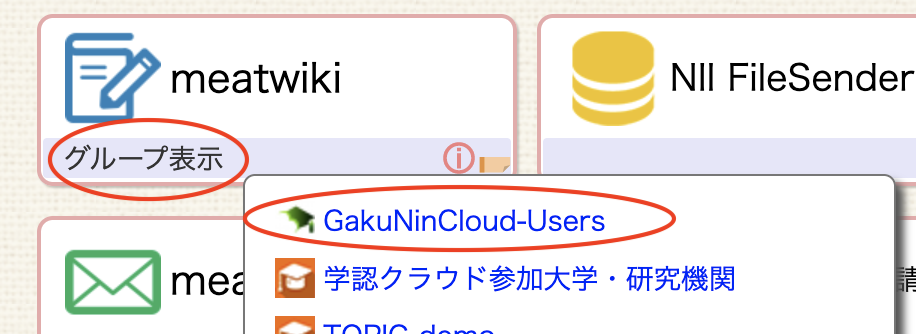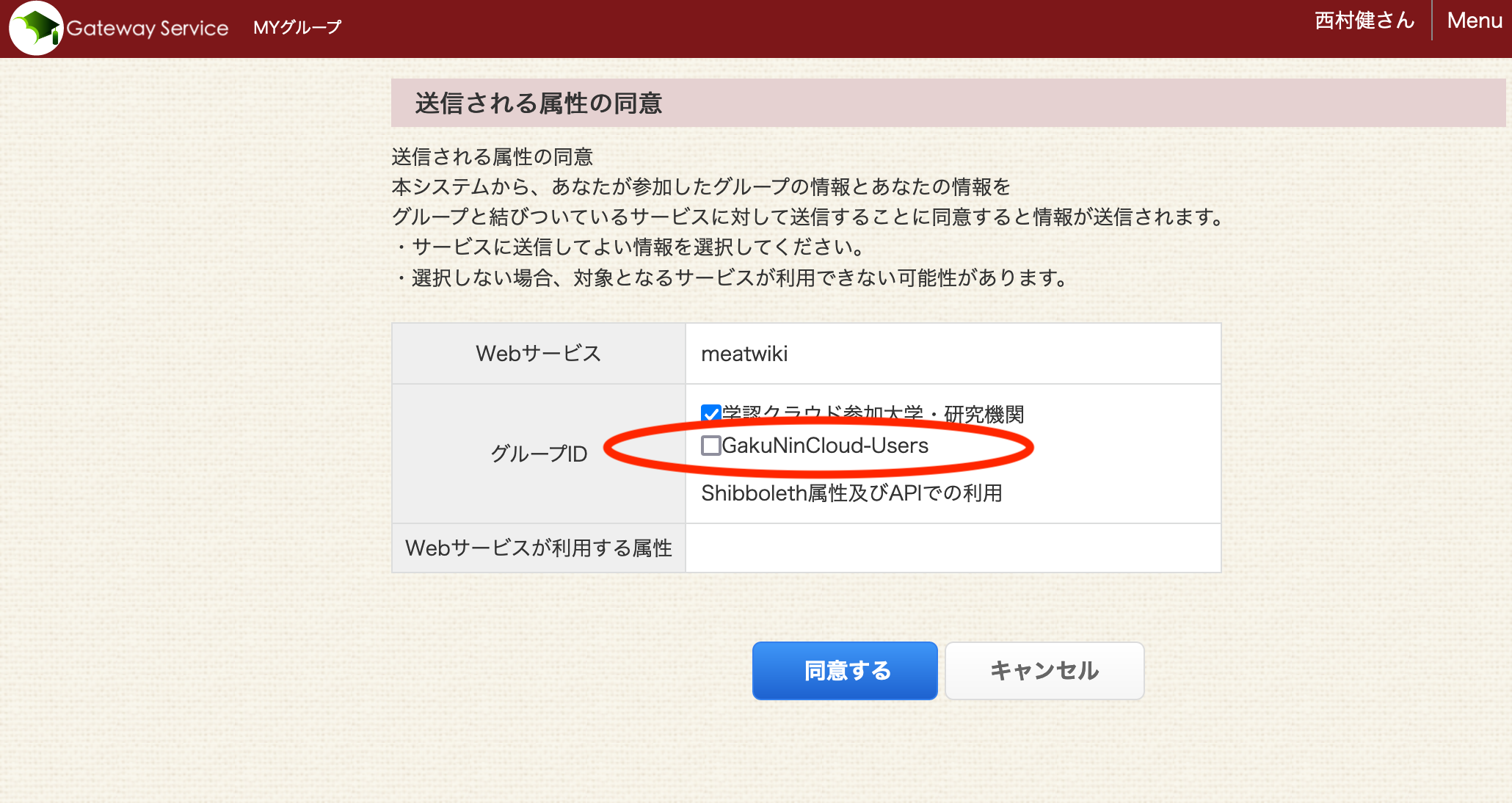...
説明資料(2021年9月29日学認クラウドユーザーズミーティング資料より)
| 情報 |
|---|
コミュニティスペースは本日10月20日より運用開始しております。ゲートウェイサービス参加機関のみなさまは下記FAQの参加方法をご参照ください。 導入支援サービスにつきまして設定が完了しました。どうぞご利用ください。(12:25) オンデマンド構築サービスにつきまして設定が完了しました。どうぞご利用ください。(15:35) |
コミュニティスペースは2021年より運用開始しております。学認クラウド参加機関のみなさまは参加方法をご確認の上どうぞご利用ください。 |
目次
| 目次 | ||
|---|---|---|
|
参加資格
学認クラウドコミュニティスペースへの参加は学認クラウドの3サービスいずれかの参加機関に認められております。
...
- 導入支援サービスに参加されている機関については、専用スペースにアクセスできる方は自動的にコミュニティスペースにもアクセスできるようになっております。他の方は専用スペースにアクセス希望の旨連絡担当者経由でサービス担当までお知らせください。
ただし、コミュニテイスペース提供前からご利用の場合は同意設定が必要な場合があります。 下記FAQをご参照の上設定をご確認ください。ゲートウェイサービスに参加されている機関については、下記FAQに示します方法でコミュニティスペース参加依頼を行ってください。下記FAQ3をご参照の上設定をご確認ください。 - オンデマンド構築サービスに参加されている機関については、利用機関共通スペースにアクセスできる方は自動的にコミュニティスペースにもアクセスできるようになっております。他の方は利用機関共通スペースにアクセス希望の旨連絡担当者経由でサービス担当までお知らせください。
ただし、コミュニテイスペース提供前からご利用の場合は同意設定が必要な場合があります。 下記FAQをご参照の上設定をご確認ください。下記FAQ3をご参照の上設定をご確認ください。 - ゲートウェイサービスのみに参加されている機関については、下記FAQ1に示します方法でコミュニティスペース参加依頼を行ってください。
いずれの場合も、参加できましたらコミュニティスペースをウォッチすることをお勧めいたします。こうすることでコミュニティスペースに更新があった場合に通知メールを受け取ることができます。手順を以下に示します。
- 下記「利用方法」を参照してコミュニティスペースにアクセスします。
- 右上の「ウォッチ」をクリックしてください。
- 「このスペースの全てのコンテンツをウォッチ」にチェックを入れてください。
利用方法
ゲートウェイサービスに参加されている機関の場合は、
https://cg.gakunin.jp/map/top/index
にアクセスし(ログイン済みでなければログインし)meatwikiの「グループ表示」で表示される「GakuNinCloud-Users」にアクセスしてください。(表示されない場合は右上アカウント設定から同意内容をご確認ください)
...
それ以外の場合は、以下に直接アクセスしてください。
⇒https://meatwiki.nii.ac.jp/confluence/x/2iFsB
もし、アクセスしてエラーが表示される場合は下記FAQをご参照ください。
よくあるご質問(FAQ)
運用開始時に属性送信同意の通知メールを受信した場合
[FAQ1] ゲートウェイサービス参加者がコミュニティスペースに参加するには
上記のようにゲートウェイサービスのみにご参加の場合には自動的にコミュニティスペースが利用可能とはなりません。お手数ですが利用を希望される場合には以下の操作をお願いいたします。
もし、下記参加手順がうまくいかない場合は、ゲートウェイサービスページの下部にありますお問い合わせ先より件名を「コミュニティスペース利用希望」としてメールアドレスを明記の上お申し込みください。その際メールアドレスのドメインはゲートウェイサービス参加機関のものでお願いいたします。
- GakuNinCloud-Usersグループへアクセスし、「入会」ボタンを押下してください。
- 以下の画面が表示されますので、「属性をWebサービスに送信することに同意します」にチェックを入れた上で「入会」ボタンを押下してください。
- 「入会はグループ管理者の承認後になります」と表示されます。
入会が承認されればコミュニティスペースが利用可能となります。 - 入会承認をお待ちください。
入会が承認されましたら、「利用方法」にあります通りゲートウェイサービス
https://cg.gakunin.jp/map/top/index
からコミュニティスペースにアクセスしてください。注意 コミュニティスペースの利用にはmeatwikiが所属機関IdPから利用可能となっていることが必要です。コミュニティスペースご利用時にmeatwikiにてエラーが発生する場合は、下記FAQ「Q. meatwikiにどんな属性を送信すればいいの?(IdP管理者からの質問)」の内容を設定済みかどうかIdP管理者(大学等で、情報サービスやアプリケーションなどを利用するためのユーザIDやパスワードなどの認証情報を管理する情報センターや情報システム部門など)にご確認もしくは設定をご依頼ください。
Q. meatwikiにどんな属性を送信すればいいの?(IdP管理者からの質問) - meatwiki
関連:
- 学認クラウドゲートウェイサービスよくあるご質問 の「Q. (IdP管理者からの質問)ゲートウェイサービスに属性を送信すれば各サービスへのシングルサインオン(SSO)が行われるのでしょうか?各サービスへの属性送信は不要ですか?」
- サービス利用時FAQの「meatwiki等の連携SPにて学認クラウドゲートウェイサービスで設定したグループ権限でアクセスできない」
- 忘れないうちにコミュニティスペースをウォッチしておいてください。
[FAQ2] コミュニティスペースにアクセスしようとすると「ページが見つかりません」と表示されます
コミュニティスペースの閲覧権限をお持ちでない可能性が考えられます。上記「参加方法」をご一読いただき必要な手順を実施してください。特にゲートウェイサービスのみに参加されている機関の方は1つ上のFAQ「ゲートウェイサービス参加者がコミュニティスペースに参加するには」の手順を実行していただけますようお願いいたします。
[FAQ3] 2021年10月以前から導入支援サービス・オンデマンド構築サービスをご利用の方向け情報
2021年10月20日時点で導入支援サービスおよびオンデマンド構築サービスをご利用の方の一部の方に、以下のような文面の通知メールが送信されました。すでに導入支援サービスおよびオンデマンド構築サービスをご利用の方の一部の方に、コミュニティサービス運用開始時(10月中旬を予定しております)に以下のような文面の通知メールが送信されます。
| 書式設定済み |
|---|
Subject: [GakuNinCloudGS] 送信される属性の同意 From: GakuNin Cloud Gateway Service Support <noreply@cg.gakunin.jp> ○○ の管理者が meatwiki サービスを利用できるように設定、もしくは新たな属性の送信を設定しました。 meatwiki サービスを使うには、サービス側に属性を送信する必要があります。 新たに送信される属性の同意が必要です。 下記URLにアクセスし送信される属性に同意をしてください。 https://cg.gakunin.jp/map/agreements/index [未同意の送信される属性] ・グループID ... |
※ 〇〇 の部分は「学認クラウド参加大学・研究機関」もしくは「GakuNinCloud OCS Users」学認クラウド参加大学・研究機関」もしくは「GakuNinCloud OCS Users」
このメールを受け取られた方にはお手数ですが以下のご対応をお願いいたします。この操作を行いましたらコミュニティスペースの利用が可能となります。
- https://cg.gakunin.jp/map/agreements/
の送信属性同意画面にアクセスしてください。 - meatwikiのグループIDの「GakuNinCloud-Users」にチェックが入っていないと思いますので、チェックを入れて「同意する」を押下してください。
- すでにmeatwikiにログインしている場合はログアウトし再ログインを行ってください。
ゲートウェイサービス参加者がコミュニティスペースに参加するには
上記のようにゲートウェイサービスのみにご参加の場合には自動的にコミュニティスペースが利用可能とはなりません。お手数ですが利用を希望される場合には以下の操作をお願いいたします。
- GakuNinCloud-Usersグループへアクセスし、「入会」ボタンを押下してください。
- 以下の画面が表示されますので、「属性をWebサービスに送信することに同意します」にチェックを入れた上で「入会」ボタンを押下してください。
- 「入会はグループ管理者の承認後になります」と表示されます。
入会が承認されればコミュニティスペースが利用可能となります。
...